8EJS-02S
文字や線をきれいに印刷したい
「印刷すると文字や線がかすれる、にじむ、輪郭がギザギザになる」など、きれいに印刷できない場合は、以下を確認してください。
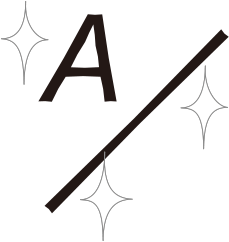
基本的な原因を取り除く
以下にあてはまるものがないか確認し、原因を取り除いてください。
フォントサイズが小さすぎたり、線が細すぎたりしませんか?
入稿されたデータのフォントが小さすぎたり、線が細すぎたりすると、文字や線がかすれて印刷されることがあります。
解決するには
可能であれば、入稿データを操作し「フォントサイズを大きくする、線を太くする」などの対処をします。
フォントがアウトライン化されていませんか?
フォントをアウトライン化すると印刷時に文字が太り、フォントが持つ本来のイメージと異なって見えることがあります。
解決するには
<解像度>を[1200dpi]に設定すると、文字太りが軽減される場合があります。詳しい手順については、「アウトライン化された文字の太りを軽減したいとき」を参照してください。
可能であれば、アウトライン化されていないフォントで印刷するようにします。
imagePRESS Serverでジョブの印刷設定を変更する
「基本的な原因を取り除く」の対処をしても同じ現象が続く場合は、imagePRESS ServerのCommand WorkStation上で印刷設定を変更します。なお、以下の印刷設定を変更すると写真などの印刷結果に影響が及ぶことがあります。設定変更はできるだけ少しずつ行うことをおすすめします。
写真のグラデーションは滑らかなまま、図形・線・文字をシャープに印刷したいとき
写真や図形・線のグラデーションは滑らかなまま、文字のみシャープに印刷したいとき
文字と線の輪郭のギザギザ(ジャギー)を抑えたいとき
明朝体やローマン体が持つ細線などがかすれるため、太めに印刷したいとき
黒文字や黒線をよりくっきりと印刷したいとき
[画像]タブの設定を変更する
1
Command WorkStationでジョブをダブルクリックする
[ジョブのプロパティ]が表示されます。
2
[画像]タブを選択し、状況に応じて<ハーフトーン>、<アドバンスドスムージング>、<テキスト幅調整>、<解像度> の印刷設定を変更する
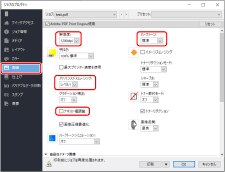
写真のグラデーションは滑らかなまま、図形・線・文字をシャープに印刷したいとき
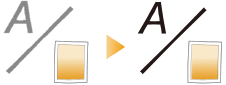
<ハーフトーン>を[パターン2]または[パターン7]にすることをおすすめします。
図形・線のグラデーションを保持したい場合は、[パターン7]を選択することをおすすめします。
写真や図形・線のグラデーションは滑らかなまま、文字のみシャープに印刷したいとき
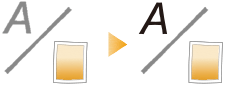
<ハーフトーン>を[パターン4]にすることをおすすめします。
文字と線の輪郭のギザギザ(ジャギー)を抑えたいとき
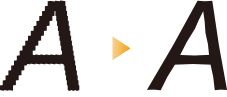
<アドバンスドスムージング>を[レベル1]または[レベル2]にすることをおすすめします。
この機能を使うためには、事前にアドバンスドスムージングの適用対象を設定しておく必要があります。詳しくは「印刷仕上げ設定の初期設定を行う」を参照してください。
この機能を使うと、文字や線の輪郭や、文字や線それ自体の色が濃くなって見える可能性があります。
明朝体やローマン体が持つ細線などがかすれるため、太めに印刷したいとき

<テキスト幅調整>にチェックを入れることをおすすめします。
この機能を使うためには、事前に太さの度合いや、適用対象の文字色を設定しておく必要があります。詳しくは「印刷仕上げ設定の初期設定を行う」を参照してください。
アウトライン化された文字の太りを軽減したいとき
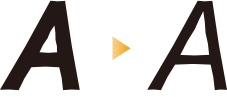
<解像度>を[1200dpi]にすることをおすすめします。
データ上の文字や線を忠実に表現するよう印刷しますので、場合によっては細くなりすぎてかすれる可能性があります。
3
[OK]をクリックする
1部だけ試し印刷してきれいに印刷されたかどうかを確認します。問題なければ本印刷を開始します。
本機にはお買い上げ時、[階調]、[解像度]、[誤差拡散]の各パターン(スクリーン)がすでに設定されています。
形状 | 名称 | 特徴 |
 | 階調 | 写真などの階調が重要な画像の再現に適したスクリーン |
 | 解像度 | 文字や細線の再現に適したスクリーン |
 | 誤差拡散 | ジャギー(画像の輪郭のギザギザ)が発生しないため、文字や細線の再現に適したスクリーン |
<ハーフトーン>で[パターン1]~[パターン7]を選択すると、出力される画像に対応してこれらのスクリーンが自動設定されます。
名称 | イメージ(写真) | グラフィック(図形・線) | テキスト(文字) |
パターン1 | 解像度 | 誤差拡散 | 誤差拡散 |
パターン2 | 階調 | 誤差拡散 | 誤差拡散 |
パターン3 | 解像度 | 解像度 | 誤差拡散 |
パターン4 | 階調 | 階調 | 誤差拡散 |
パターン5 | 階調 | 解像度 | 解像度 |
パターン6 | 階調 | 階調 | 解像度 |
パターン7 | 階調 | 解像度 | 誤差拡散 |
1
 (ホーム)→[Fiery]を押す
(ホーム)→[Fiery]を押す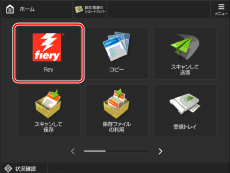
2
[ツール]→[設定]を押す
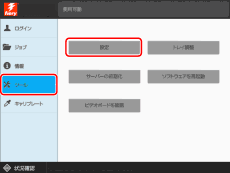
3
パスワードを入力して、[ログイン]を押す
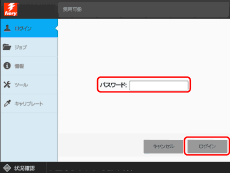
4
[プリンター]→[印刷仕上げ設定]を押す
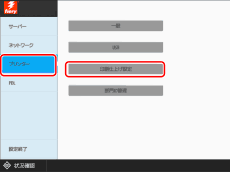
5
アドバンスドスムージングの設定をする
線に現れるジャギーを軽減したい場合は、<アドバンスドスムージングをグラフィックスに適用>を[オン]にする
文字に現れるジャギーを軽減したい場合は、<アドバンスドスムージングをテキストに適用>を[オン]にする
PDFなどのダイレクトプリント時にもアドバンスドスムージング設定を適用したい場合は、<アドバンスドスムージング>を[レベル1]または[レベル2]にする([レベル2]を選択するとより強く適用される)
6
フォントエレメントの設定をする
フォントが持つ横棒を太く表現したい場合は、<テキスト幅調整(横)>を[レベル1]または[レベル2]にする([レベル2]を選択するとより太く表現される)
フォントが持つ縦棒を太く表現したい場合は、<テキスト幅調整(縦)>を[レベル1]または[レベル2]にする([レベル2]を選択するとより太く表現される)
文字が黒の場合に限ってフォントエレメントの設定をしたい場合は、<テキスト幅調整カラー>を[ブラックのみ]にする
PDFなどのダイレクトプリント時にもフォントエレメントの設定を適用したい場合は、<テキスト幅調整>を[オン]にする
7
[変更の保存]を押す
[カラー]タブの設定を変更する
1
Command WorkStationでジョブをダブルクリックする
[ジョブのプロパティ]が表示されます。
2
[カラー]タブを選択し、状況に応じて<ブラックテキスト/グラフィック>の印刷設定を変更する
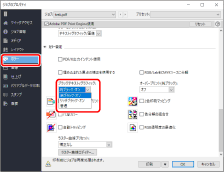
黒文字や黒線をよりくっきりと印刷したいとき
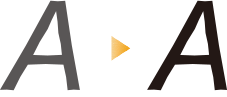
<ブラックテキスト/グラフィック>を[純ブラックーオン]または[リッチブラックーオン]にすることをおすすめします。
[リッチブラック-オン]を選択すると、ブラックだけでなくシアンも加えて黒を表現するため、[純ブラックーオン]を選択した場合に比べてより鮮明に印刷することができます。
3
[OK]をクリックする
1部だけ試し印刷してきれいに印刷されたかどうかを確認します。問題なければ本印刷を開始します。
